Настройка локальных репозиториев в Linux
Для системных администраторов данная тема является чуть ли не первоочередной по важности. Ведь обычно любая организация, заботясь о безопасности и надёжности работы своих серверов и вообще сетей, разрабатывает и внедряет определённые политики безопасности. Которые, в свою очередь, предусматривают ограничения на доступ в открытый интернет для большинства клиентских машин из локальной сети. Однако и без этого никак нельзя, поскольку при их обслуживании необходимо проводить обновления программного обеспечения (ПО). Распространение этих обновлений при помощи сменных носителей очень неудобно, а при наличии большого числа компьютеров в обслуживаемой локальной сети практически невозможно. В данном случае, рациональным вариантом является организация локальных репозиториев пакетов, предварительно загруженных из Интернет. О двух основных подходах при решении данной задачи на примере систем Ubuntu будет далее изложено в данной статье.
Как работают репозитории пакетов в системах Linux?
Разработчики для поддержки своих дистрибутивов и комфортной работы пользователей снабжают системы управления пакетами (СУП) специальными ссылками. Они указывают на удалённые сервера, на которых хранятся самые актуальные и протестированные разработчиками пакеты ПО для данного дистрибутива. Благодаря этим ссылкам СУП «знает» когда и откуда загрузить и установить обновления пакетов. Эти ссылки могут указывать как на удалённый ресурс, так и на локальный. Во втором случае это может быть как другой компьютер в локальной сети, так и локальный накопитель и/или даже, если постараться — оптический привод.
Сами эти ссылки хранятся в файле sources.list, который в Ubuntu расположен по адресу /etc/apt/sources.lis t. Сама ссылка (для Ubuntu) выглядит примерно так:
Это и есть один из системных репозиториев, включенный в дистрибутив изначально. Существуют также репозитории, организованные отдельными проверенными пользователями, например:
Это репозиторий, созданный разработчиком среды разработки CodeLite, специально для Ubuntu. И эта ссылка была добавлена в файл sources.list уже вручную самим пользователем-администратором компьютера. После чего становится возможной автоматическая установка актуальных и стабильных версий пакетов CodeLite, а также их обновление. А вот так может выглядеть ссылка на репозиторий, хранимый на оптическом носителе:
Как видно, ключевым словом, определяющим протокол доступа является значение, следующее после «deb». Для оптического носителя это «cdrom», а для доступа по сети — «https».
Получается, что источники репозиториев можно дополнять по собственному усмотрению, предварительно организовав соответствующим образом хранилище пакетов.
Использование прокси для организации локального репозитория
Данный метод подразумевает доступ к репозиториям через кеш на прокси-компьютере, который имеет прямое подключение в Интернет. Механизм работы такого локального репозитория заключается в следующем:
- на какой-либо клиентской машине в обычном порядке запрашивается какой-либо пакет для установки/обновления через компьютер-сервер;
- запрошенный пакет скачивается сервером, сохраняется в специально отведённом хранилище-кеше и далее становится доступным всем остальным клиентам;
- в качестве распространителя пакетов клиентам выступает веб-сервер Apache, поэтому его установка обязательна.
Итак, для начала необходимо установить всё необходимое, т. е. веб-сервер и саму утилиту кеширования пакетов:
При установке apt-cacher будет показан диалог настройки, в котором можно настроить нужное поведение утилиты, например задать автозапуск и работу в режиме демона. Также эти и некоторые другие важные настройки можно сделать (например с помощью редактора nano) в конфигурационном файле /etc/default/apt-cacher . Для включения автозапуска apt-cacher нужно установить параметр AUTOSTART в значение «1»:
Далее, необходимо определить, какие клиенты должны иметь доступ к кешу репозитория, отредактировав конфигурационный файл /etc/apt-cacher/apt-cacher.conf:
Как можно видеть, просто указывается диапазон нужных IP-адресов. После сохранения сделанных настроек необходимо перезапустить веб-сервер Apache:
Теперь необходимо указать клиентам, куда им нужно обращаться для установки пакетов и обновлений. Для этого на клиентских машинах нужно создать файл /etc/apt/apt.conf.d/01proxy с помощью того же редактора nano:
И добавить в него строку со следующей инструкцией:
Здесь в качестве адреса сервера, на котором установлен и работает apt-cacher указывается 192.168.1.100. Конечно, это может быть любой другой адрес, настроенный для этого сервера.
Теперь можно проверить работу локального репозитория (а точнее удалённого, но доступного через прокси), выполнив команду обновления данных о доступных пакетах:
APT-MIRROR – полноценный локальный репозиторий
Данный способ является более «продвинутым» по сравнению с использованием apt-cache. Поскольку предполагает наличие полноценного хранилища пакетов прямо на локальном компьютере/сервере или в локальной сети. Но сначала такое хранилище необходимо создать, загрузив в него все необходимые пакеты. Как и в случае с apt-cache, в качестве распространителя пакетов выступает веб-сервер Apache. Порядок настройки локального репозитория при помощи утилиты apt-mirror следующий:
- установка необходимых пакетов: apt-mirror и apache2;
- создание локального хранилища и настройка источников для загрузки, загрузка пакетов в хранилище;
- открытие доступа к готовому хранилищу для клиентов;
- настройка клиентов для использования локального репозитория.
Итак, установка необходимых утилит и пакетов:
Далее, нужно создать локальное хранилище пакетов, пусть это будет каталог /localrepo :
Теперь в конфигурационном файле /etc/apt/mirror.list нужно отредактировать строку с инструкцией «set base_path». Указав в ней только что созданный каталог для хранилища:
Далее, в этом же файле можно добавить необходимые репозитории, с которых будут загружены пакеты. Можно скопировать все стандартный репозитории из /etc/apt/sources.list .
Сохранив настройки можно запустить загрузку пакетов командой:
Это может занять длительное время, в зависимости от скорости соединения с Интернет. Данную команду очень полезно добавить в список регулярных процедур cron, чтобы локальный репозиторий обновлялся автоматически.
После того, как локальный репозиторий будет полностью загружен, его содержимое должно быть примерно следующим:
Для последующего удобства настройки клиентов полезно создать символическую ссылку на хранилище, которое содержится в каталоге mirror:
Теперь ссылка ubuntu будет использоваться для задания репозиториев на стороне клиентов с помощью редатирования файла /etc/apt/sources.list:
Открыв этот файл (с использованием команды sudo) с помощью редактора nano, нужно теперь добавить в него следующие репозитории:
Здесь адрес 192.168.1.100 — это IP-адрес компьютера, на котором был создан и настроен локальный репозиторий.
Теперь, для работы с пакетами можно использовать обычные команды apt:
Заключение
В заключение следует напомнить, что способы организации локальных репозиториев, описанные выше подходят для систем на базе формата debian-пакетов. Для систем, основанных на RPM следует использовать другие инструменты.
Если вы нашли ошибку, пожалуйста, выделите фрагмент текста и нажмите Ctrl+Enter.
Записки IT специалиста
Технический блог специалистов ООО»Интерфейс»
- Главная
- Linux — начинающим. Часть 5. Управление пакетами в Debian и Ubuntu
Linux — начинающим. Часть 5. Управление пакетами в Debian и Ubuntu
- Автор: Уваров А.С.
- 20.09.2019
 Умение устанавливать, обновлять и удалять программное обеспечение относится к важнейшим навыкам работы с любой операционной системой. Поэтому изучение данного вопроса первостепенная задача для любого начинающего пользователя Linux, сразу после того, как он немного осмотрелся в системе. К сожалению, нет единого способа управления ПО, подходящего для всех дистрибутивов, разные семейства предполагают различные подходы, хотя общие принципы во многом совпадают. В данном материале мы будем разбирать вопрос применительно к системам основанным на Debian и Ubuntu.
Умение устанавливать, обновлять и удалять программное обеспечение относится к важнейшим навыкам работы с любой операционной системой. Поэтому изучение данного вопроса первостепенная задача для любого начинающего пользователя Linux, сразу после того, как он немного осмотрелся в системе. К сожалению, нет единого способа управления ПО, подходящего для всех дистрибутивов, разные семейства предполагают различные подходы, хотя общие принципы во многом совпадают. В данном материале мы будем разбирать вопрос применительно к системам основанным на Debian и Ubuntu.
Пакеты и репозитории
Слова, вынесенные в подзаголовок, знакомы любому пользователю Linux, но не все знают, что именно за ними кроется. Начнем с пакетов. Пакет — это архив специального формата, который содержит все необходимые приложению бинарные и конфигурационные файлы, информацию о том, как их следует разместить в файловой системе, данные о зависимостях пакета, а также список действий которые необходимо выполнить в процессе установки. Вы можете сами открыть любой пакет при помощи архиватора и посмотреть, что у него внутри.
 Существуют различные форматы пакетов, наиболее распространенными из которых являются RPM (рекурсивный акроним RPM Package Manager, ранее Red Hat Package Manager) и DEB (сокращение от Debian). Первый используется в основанных на Red Hat/Fedora дистрибутивах, а также некоторых иных, например, OpenSUSE, второй — во всем многочисленном семействе систем на базе Debian и его производных, включая один из самых популярных дистрибутивов — Ubuntu.
Существуют различные форматы пакетов, наиболее распространенными из которых являются RPM (рекурсивный акроним RPM Package Manager, ранее Red Hat Package Manager) и DEB (сокращение от Debian). Первый используется в основанных на Red Hat/Fedora дистрибутивах, а также некоторых иных, например, OpenSUSE, второй — во всем многочисленном семействе систем на базе Debian и его производных, включая один из самых популярных дистрибутивов — Ubuntu.
Несмотря на разные форматы, общие принципы построения и управления пакетами в различных Linux системах совпадают, поэтому если вы овладеете приемами работы с одним форматом пакетов, то переучиться на другой не составит особого труда.
Еще одна особенность пакетов Linux вытекает из следования некоторым постулатам философии Unix, а именно каждый пакет содержит только необходимый минимум файлов и библиотек, все остальные необходимые ему компоненты указываются в качестве зависимостей. Причем разделение на небольшие пакеты присутствует даже у одного продукта: в один пакет могут быть включены бинарные файлы, во второй — общие библиотеки, в третий — документация и т.д. и т.п. Это позволяет достаточно гибко управлять процессом разработки и поддержки, если разработчики внесли изменения в какую-то библиотеку, то вам не нужно снова скачивать продукт целиком, достаточно обновить только пакет с библиотекой.
Кроме того, при разработке свободного ПО широко используются наработки других проектов, действительно, зачем повторно изобретать велосипед, если нужные функции уже есть в библиотеке другого проекта. Достаточно просто указать нужный пакет в зависимостях, при этом скачивать весь сторонний проект также будет не нужно, достаточно только необходимых пакетов.
Все это хорошо, скажет иной читатель, только как мне узнать какие именно пакеты мне нужно установить, чтобы получить на выходе полноценный продукт, как разобраться во всем этом обилии непривычных названий? Для этой цели существуют метапакеты. По сути — это пакет пустышка, который в своих зависимостях имеет нужный перечень пакетов для установки готового продукта. Например, если нужен офисный пакет, то достаточно просто установить libreoffice, этот метапакет по зависимостям подтянет и установит все необходимые компоненты для полного набора офиса, каким вы его привыкли видеть. Хотя никто не мешает установить самому только нужные компоненты, скажем только LibreOffice Calc.
 Следующий вопрос — где брать пакеты? Windows опыт подсказывает — на сайте разработчика или производителя ПО. Но этот подход в Linux не работает, точнее работает частично. Почему? Ну вот скачали мы нужный пакет и выясняется, что у него еще 10 пакетов в зависимостях, где их брать? На сайтах их разработчиков, а у них окажутся свои зависимости. Поэтому в Linux были созданы и поддерживаются централизованные хранилища пакетов — репозитории. Каждый крупный дистрибутив имеет собственные репозитории для всех поддерживаемых выпусков и архитектур, которые содержат огромное количество ПО и поэтому вам не следует волноваться о том, где искать пакеты.
Следующий вопрос — где брать пакеты? Windows опыт подсказывает — на сайте разработчика или производителя ПО. Но этот подход в Linux не работает, точнее работает частично. Почему? Ну вот скачали мы нужный пакет и выясняется, что у него еще 10 пакетов в зависимостях, где их брать? На сайтах их разработчиков, а у них окажутся свои зависимости. Поэтому в Linux были созданы и поддерживаются централизованные хранилища пакетов — репозитории. Каждый крупный дистрибутив имеет собственные репозитории для всех поддерживаемых выпусков и архитектур, которые содержат огромное количество ПО и поэтому вам не следует волноваться о том, где искать пакеты.
Кроме того, установка пакетов в обход репозитория может быть небезопасна и считается правилом дурного тона, хотя и применяется, в основном для коммерческого ПО. Наличие репозиториев также позволяет централизованно обновлять пакеты, достаточно сравнить текущие версии пакетов с версиями в репозитории и скачать нужные обновления. Это удобно, так как одновременно обновляется и система и все установленное в нее ПО.
Кроме того, собственные репозитории существуют и у разработчиков. Поэтому, если вы хотите получать самую свежую версию нужного вам продукта, не дожидаясь пока ее включат в дистрибутив, то можете подключить репозиторий разработчика и обновлять его оттуда.
Как правило типичный дистрибутив на базе Debian имеет четыре основных репозитория:
- Base repository — основное хранилище, содержит все пакеты, но обновляется достаточно редко, обычно одновременно с выходом минорной версии дистрибутива, например, Debian 9.6, Debian 9.7 и т.д.
- Security updates — обновления безопасности, являются критически важными для функционирования системы и крайне желательны к установке.
- Stable updates — стабильные обновления, не являющиеся обновлениями безопасности, могут исправлять некритические ошибки в ПО или незначительно расширять его функционал в рамках текущей версии.
- Stable backports — стабильное ПО с обратной совместимостью, содержит прекомпилированные для текущего дистрибутива самые свежие версии ПО, которые разрабатываются в рамках новой версии, позволяет использовать более новые версии программ, не подвергая стабильность дистрибутива угрозам при использовании пакетов тестируемой или нестабильной ветки.
Каждый репозиторий состоит из нескольких разделов, в Debian это:
- main — содержит пакеты, которые полностью совместимы с «Критериями Debian по определению Свободного ПО»
- non-free — распространяемое без ограничений ПО, которое не соответствует или не полностью соответствует принципам свободного ПО по версии FSF (Free Software Foundation, Фонд свободного ПО)
- contrib — свободное ПО, которое требует для работы несвободные компоненты, например, бинарные модули драйверов, прошивок ROM и т.д., либо требует ПО, имеющее собственника, скажем несвободную версию Java от Oracle.
В Ubuntu разделы немного иные:
- main — также, как и в Debian содержит свободные пакеты, поддерживаемые компанией Canonical
- restricted — несвободное ПО, поддерживаемое Canonical
- universe — свободное ПО, поддерживаемое сообществом
- multiverse — несвободное ПО, поддерживаемое сообществом.
Список подключенных репозиториев хранится в /etc/apt/sources.list, ниже показано содержимое этих файлов в Debian 10 (слева) и Ubuntu 18.04 (справа).
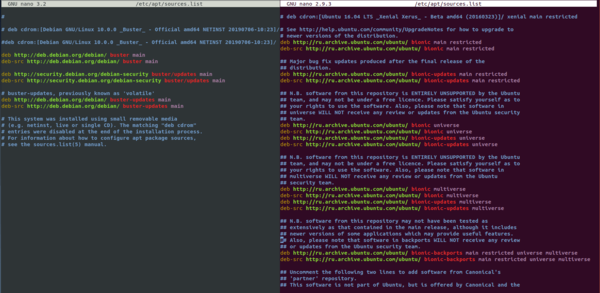 В Debian все достаточно лаконично, подключен только раздел main трех репозиториев Base, Security updates и Stable updates, если вам нужны иные разделы, то их следует подключить самостоятельно, добавив через пробел в нужную строку.
В Debian все достаточно лаконично, подключен только раздел main трех репозиториев Base, Security updates и Stable updates, если вам нужны иные разделы, то их следует подключить самостоятельно, добавив через пробел в нужную строку.
В Ubuntu более развернутый список репозиториев, он полностью не уместился на скриншот, но для понимания структуры записей приведенного фрагмента хватает. Сверху вниз подключены Base и Security updates для поддерживаемых компанией разделов, затем они же вместе для свободного и несвободного ПО поддерживаемого сообществом, а вот Stable backports прописан для всех веток одновременно, еще ниже (за пределами экрана на скриншоте) подключены Security updates и специальный партнерский репозиторий для пакетов партнеров компании Canonical.
Типичная запись репозитория выглядит как строка со следующей структурой:
Строка начинается с deb, который обозначает репозиторий с двоичными пакетами или deb-src для репозиториев с исходным кодом, если вы не собираетесь самостоятельно собирать пакеты, то вам они не нужны. Далее идет адрес репозитория и имя выпуска, для Debian это buster, для Ubuntu — bionic, затем следует перечисление подключенных разделов, в указанном примере подключены все три.
Адреса репозиториев сохраняются постоянными, отличаясь только именами выпуска, поэтому если вам нужно обновить выпуск, скажем с Debian 9 на Debian 10, то вам просто потребуется заменить везде stretch (имя девятого выпуска) на buster.
Также в Debian можно использовать вместо имен классы выпусков:
- stable — текущий выпуск дистрибутива,
- oldstable — предыдущий выпуск,
- testing — разрабатываемый выпуск,
- unstable — нестабильный выпуск, он же имеет собственное имя sid.
Но на практике это не используется, так как при выходе нового релиза вы получите его автоматическое обновление, что в большинстве случаев неприемлемо. Хотя если вы энтузиаст и хотите всегда быть на переднем крае прогресса, то можете везде прописать testing, получив аналог популярных ныне rolling release дистрибутивов, которые не имеют закрепленной версии и всегда предоставляют наиболее свежий срез пакетов, зачастую ценой стабильности.
Для добавления собственных источников пакетов предназначена директория /etc/apt/sources.list.d/ в которой следует располагать файлы с адресами источников и обязательным расширением .list. Хотя их можно прописать и в основной файл, но это считается дурным тоном.
Низкоуровневый менеджер пакетов Dpkg
Все это время мы говорили о пакетах и не касались вопроса каким образом происходит их установка. В Windows все просто, инсталлятор является исполняемым файлом и сам производит все необходимые действия, в Linux это не так и для работы с пакетами нам потребуется специальная утилита — пакетный менеджер.
Основой системы управления пакетами в Debian является dpkg — достаточно низкоуровневая утилита, предназначенная для получения информации, установки и удаления пакетов. Назвать ее менеджером пакетов в современном смысле этого слова достаточно затруднительно, dpkg не умеет работать с репозиториями и разрешать зависимости. Но тем не менее этот инструмент достаточно широко используется по сей день и навыки работы с ним необходимо иметь каждому администратору.
Данная утилита обычно используется для установки пакетов, скачанных вручную, например, коммерческого ПО. Синтаксис ее довольно прост и легко запоминается. Прежде всего полезно получить информацию о пакете, чтобы узнать его зависимости и возможные конфликты, для этого выполните:
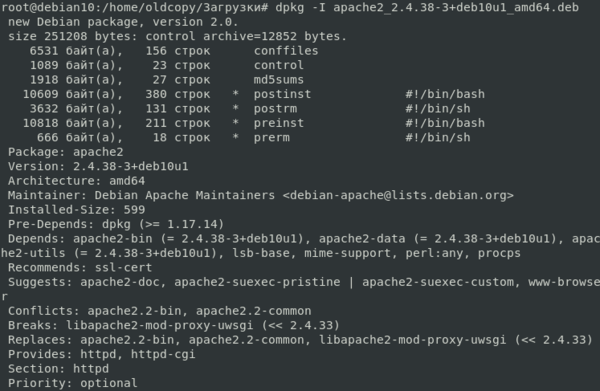 Для установки просто выполните:
Для установки просто выполните:
Но помните, что dpkg не умеет разрешать зависимости и вы должны будете сделать это вручную, либо скачать все необходимые пакеты и установить их в нужном порядке, это можно поручить dpkg, запустив его с маской в имени пакетов:
Такая конструкция установит все находящиеся в данном расположении deb-пакеты, так что будьте внимательны, либо используйте более узкие маски.
Чтобы получить сведения о всех доступных и установленных пакетах используется ключ -l, но он выведет список всех пакетов, поэтому следует использовать его с маской, например, так:
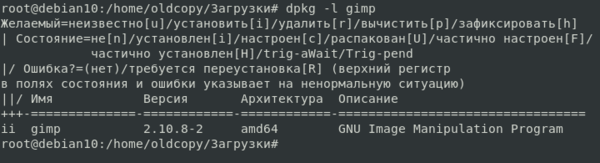 Так как мы задали имя пакета без подстановочных символов, то информация будет выведена только при полном совпадении заданного имени с именем пакета. Если мы хотим получить больше информации, то можем сделать так:
Так как мы задали имя пакета без подстановочных символов, то информация будет выведена только при полном совпадении заданного имени с именем пакета. Если мы хотим получить больше информации, то можем сделать так:
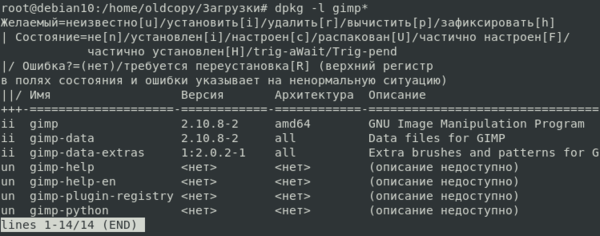 Теперь мы видим больше пакетов, как установленных в системе, так и доступных в репозитории. Но это не все пакеты, относящиеся к gimp, так как наша маска предписывает искать пакеты, которые начинаются на gimp и игнорирует иные варианты. Поэтому, если вы не уверены, что правильно задали маску, можно пойти другим путем, отдав вывод dpkg команде grep, которая найдет все нужные вхождения.
Теперь мы видим больше пакетов, как установленных в системе, так и доступных в репозитории. Но это не все пакеты, относящиеся к gimp, так как наша маска предписывает искать пакеты, которые начинаются на gimp и игнорирует иные варианты. Поэтому, если вы не уверены, что правильно задали маску, можно пойти другим путем, отдав вывод dpkg команде grep, которая найдет все нужные вхождения.
 В этом случае вы получите список только установленных, либо удаленных, но имеющих оставшиеся части (например, конфигурационные файлы) пакетов, но при этом будут найдены все вхождения указанной строки, даже в середине имени, в данном случае мы обнаружили ранее не найденную библиотеку libgimp2.0
В этом случае вы получите список только установленных, либо удаленных, но имеющих оставшиеся части (например, конфигурационные файлы) пакетов, но при этом будут найдены все вхождения указанной строки, даже в середине имени, в данном случае мы обнаружили ранее не найденную библиотеку libgimp2.0
Для удаления пакета используйте:
Обратите внимание, что здесь мы указываем не имя deb-файла, а имя установленного пакета, узнать его можно способом, представленным выше. Часто после удаления пакета от него остаются конфигурационные файлы и иные данные, полностью очистить их можно командой:
Но будьте внимательны, при этой операции могут быть удалены пользовательские данные, хранившиеся в стандартных расположениях. Это актуально для таких видов программ, как веб-сервера или СУБД.
На этом мы закончим знакомство с dpkg, ограничившись наиболее часто необходимыми в повседневной деятельности командами, а сами перейдем к более высокоуровневым инструментам.
Улучшенный инструмент для работы с пакетами APT и команды apt и apt-get
Настоящим пакетным менеджером в Debain является APT (Advanced Package Tool, Улучшенный инструмент для работы с пакетами), который умеет работать с репозиториями, разрешать зависимости и взаимодействовать с dpkg, которая, собственно, и занимается установкой пакетов.
APT имеет два интерфейса командной строки: apt-get и более новый apt. Их синтаксис и возможности во многом схожи, и мы будем практически всегда использовать последний, кроме отдельных случаев, когда требуемые возможности поддерживает только apt-get.
Как мы уже говорили, списки репозиториев хранятся в /etc/apt/sources.list, но они не содержат сведений о пакетах, чтобы их получить нужно скачать из репозитория список находящихся в нем пакетов. Понятно, что каждый раз скачивать списки — плохая идея, поэтому APT хранит локальный кеш пакетов в /var/lib/apt/lists, также копии всех скачанных пакетов сохраняются в /var/cache/apt/archives, что позволяет предотвратить их скачивание в случае повторной установки.
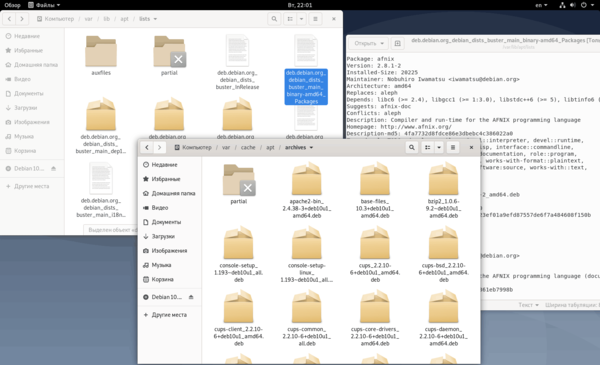 Списки пакетов представляют собой простые текстовые файлы с перечнем пакетов в репозитории, данными о пакете, его зависимостях и его расположении в структуре репозитория, один из таких списков открыт на скриншоте выше.
Списки пакетов представляют собой простые текстовые файлы с перечнем пакетов в репозитории, данными о пакете, его зависимостях и его расположении в структуре репозитория, один из таких списков открыт на скриншоте выше.
APT всегда работает с локальным кешем списков, поэтому перед любыми действиями с пакетным менеджером следует обновить списки в кеше. Это можно сделать командой, которая должна быть широко известна нашим читателям:
Команда проверяет версии списков в репозитории и при необходимости скачивает их новые версии, после чего анализирует список установленных пакетов и сообщает о доступных обновлениях, увидеть список пакетов, для которых доступны обновления можно командой:
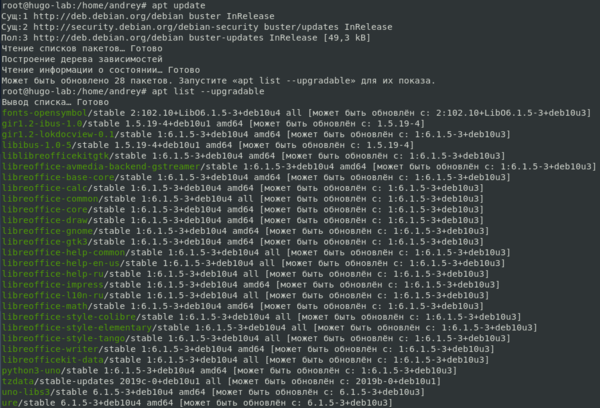 Установить обновления можно командой:
Установить обновления можно командой:
Это безопасный способ обновления, при котором обновляются только установленные пакеты и не происходит установки новых пакетов, если они затрагивают текущие версии, также не удаляются убранные из репозитория пакеты. Если же вы хотите установить самые последние версии пакетов, то следует воспользоваться иной командой:
Следует понимать разницу в работе этих команд, потому что во многих случаях результат их работы оказывается одинаковым и кажется, что разницы между ними нет. Например, в ситуации, показанной на скриншоте выше обе команды отработают одинаково.
Обычные обновления следует выполнять командой upgrade, тогда как dist-upgrade следует использовать для обновления дистрибутива, в том числе и на минорные версии в составе текущего выпуска.
Для установки пакетов следует использовать команду:
Если нужно установить несколько пакетов, то их следует перечислить через пробел. Система проанализирует изменения и либо выполнит установку, либо попросит дополнительного подтверждения, особенно если нужно установить большое количество новых пакетов по зависимостям.
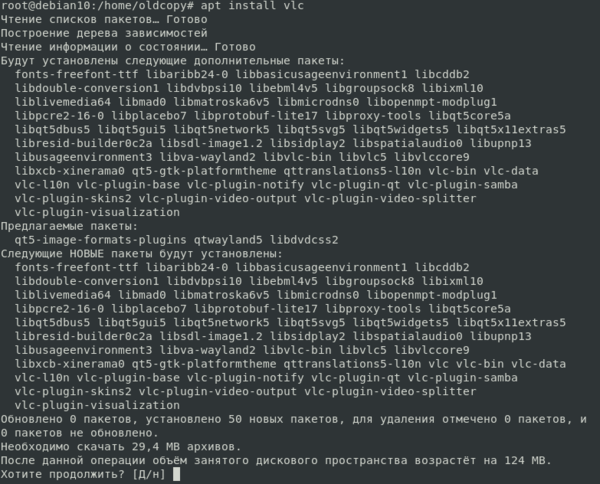 В целом APT хорошо знает свое дело, но мы все равно советуем обращать внимание на состав добавляемых и, особенно, удаляемых пакетов. Также не будет лишним изучить список предлагаемых пакетов, там вы можете найти много интересного и полезного, что позволит расширить возможности устанавливаемого ПО и о чем вы могли даже не догадываться.
В целом APT хорошо знает свое дело, но мы все равно советуем обращать внимание на состав добавляемых и, особенно, удаляемых пакетов. Также не будет лишним изучить список предлагаемых пакетов, там вы можете найти много интересного и полезного, что позволит расширить возможности устанавливаемого ПО и о чем вы могли даже не догадываться.
Для удаления пакета используйте:
Это удалит сам пакет, но оставит его конфигурационные файлы (если они были изменены) и прочие данные. Для полного удаления пакета со всеми его данными используйте другую команду:
Но будьте внимательны, так как эта команда удалит все данные пакета, в том числе и добавленные пользователем в стандартные расположения, данные, находящиеся в домашних директориях пользователей при этом удалены не будут.
Дополнительно остановимся на таком виде пакетов, как пакеты установленные автоматически. Это пакеты, которые были установлены по зависимостям иных пакетов и после удаления или обновления последних могут более никем не использоваться. APT отслеживает такие пакеты и сообщает о них пользователю.
 Удалить их можно командой:
Удалить их можно командой:
Как можно заметить, APT достаточно дружелюбен к пользователю, постоянно подсказывая ему необходимые команды, что в очередной раз развеивает миф о сложности администрирования Linux, особенно в режиме командной строки.
Также иногда может потребоваться возможность очистить кеш скачанных пакетов, скажем при недостатке места на диске, это можно сделать, введя:
Эта команда полностью очистит кеш, также можно использовать более мягкую очистку с помощью apt-get, который дает возможность удалить из кеша только те пакеты, которые на текущий момент отсутствуют в репозитории (были заменены новыми версиями или удалены):
Затронем еще один интересный момент, допустим вы в своих экспериментах удалили или еще как-либо повредили входящие в состав пакета файлы, но система считает, что пакет установлен и отказывается устанавливать его повторно. Но можно всегда переустановить пакет:
Еще одна важная возможность APT — это восстановление нарушенных зависимостей и автоматическое исправление ошибок при установке пакетов, например, когда процесс обновления или установки был аварийно прерван. Либо когда вы установили некоторый пакет при помощи dpkg и при этом у него оказались неудовлетворенные зависимости. Все это в большинстве случаев отлично исправляется одной простой командой:
Также иногда бывает нужно проверить что произойдет при установке пакета без его установки, особенно если у нас есть подозрения, что мы можем что-то сломать в системе. Для этого запустите команду установки с ключом -s:
Система смоделирует все необходимые действия и покажет вам результат, после чего вы сможете принять верное решение без опасных экспериментов над ней.
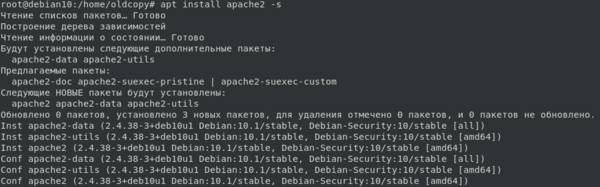 Если вы не знаете точного названия нужного вам пакета, то можно выполнить его поиск командой:
Если вы не знаете точного названия нужного вам пакета, то можно выполнить его поиск командой:
При этом поиск производится не только по имени пакета, но и по его описанию. Это удобно и позволяет быстро найти все связанные с указанной строкой поиска пакеты, даже если они имеют отличное наименование.
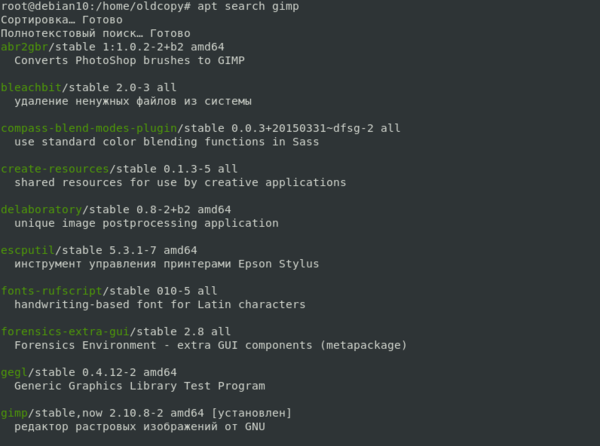 Для получения информации о пакете просто введите:
Для получения информации о пакете просто введите:
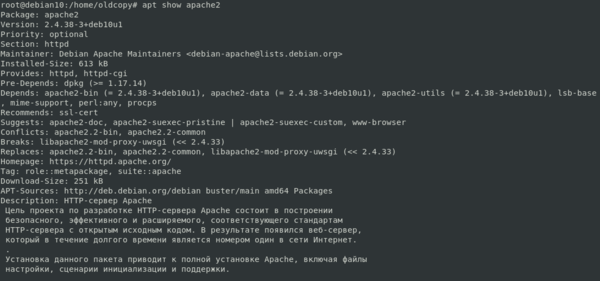 Еще одна задача, с которой может столкнуться администратор — это фиксация версии пакета, допустим вы собрали и установили собственный пакет с нужными вам функциями и не хотите чтобы при обновлении системы он был заменен стандартным из репозитория. Не проблема, отметьте пакет как зафиксированный:
Еще одна задача, с которой может столкнуться администратор — это фиксация версии пакета, допустим вы собрали и установили собственный пакет с нужными вам функциями и не хотите чтобы при обновлении системы он был заменен стандартным из репозитория. Не проблема, отметьте пакет как зафиксированный:
Чтобы отменить фиксацию выполните:
Объем данной статьи не позволяет рассмотреть все возможности apt, поэтому мы ограничились наиболее необходимыми в повседневной деятельности, ну и в завершение небольшая порция юмора. Если запустить команду apt без параметров, то вы увидите краткую справку в самом конце которой будет строка: В APT есть коровья СУПЕРСИЛА. Что это значит? Просто наберите:
И вы увидите старую пасхалку от разработчиков, которая была еще в apt-get, а затем ее заботливо перенесли в apt.
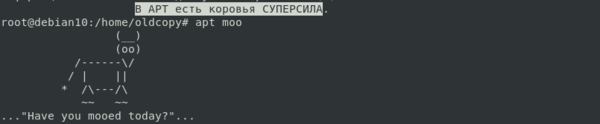
Графические оболочки Aptitude и Synaptic
Кроме родных для APT консольных интерфейсов apt-get и apt существуют и более высокоуровневые оболочки. Одна из них aptitude, которая может работать как в псевдографическом режиме, так и в режиме командной строки, имея синтаксис во многом повторяющий синтаксис apt. Благодаря этому многие воспринимают эту утилиту как еще один интерфейс к APT, хотя основной задачей разработчиков было именно создание псевдографической интерактивной оболочки.
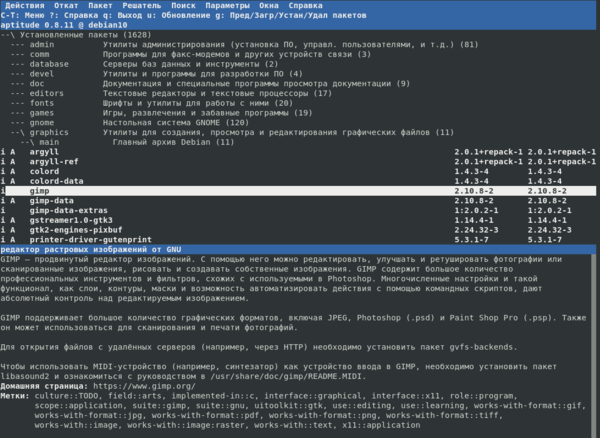 В современных дистрибутивах Debian и Ubuntu aptitude отсутствует в основной поставке и вам потребуется установить этот пакет отдельно.
В современных дистрибутивах Debian и Ubuntu aptitude отсутствует в основной поставке и вам потребуется установить этот пакет отдельно.
Если вы используете настольную версию Linux, то вам будет доступен графический менеджер пакетов Synaptic, он также отсутствует в основной поставке основных дистрибутивов и может быть установлен вручную. Данный пакет представляет собой опрятный и удобный графический интерфейс над APT, в тоже время дающий администратору все возможности по тонкой настройке процесса.
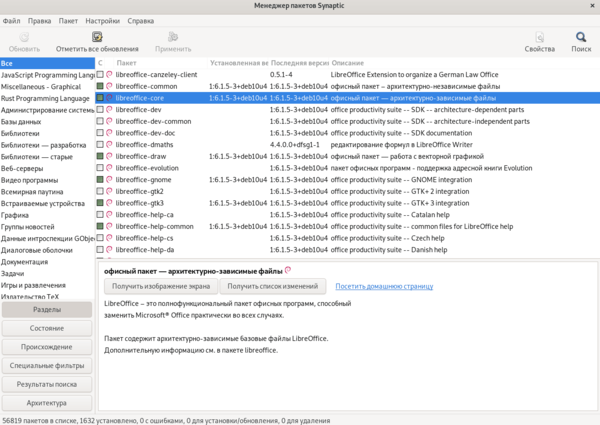 Однако не смотря на то, что Aptitude и Synaptic являются зрелыми и эффективными инструментами, мы бы не рекомендовали их использование по крайней мере до тех пор, пока вы не освоите работу с базовым интерфейсом apt.
Однако не смотря на то, что Aptitude и Synaptic являются зрелыми и эффективными инструментами, мы бы не рекомендовали их использование по крайней мере до тех пор, пока вы не освоите работу с базовым интерфейсом apt.
Магазины приложений
Если мы говорим о настольных системах, то нельзя обойти вниманием магазины приложений. Это модный тренд, пришедший из мира мобильных устройств, но быстро завоевавший популярность и в настольной среде. Действительно, системой могут пользоваться разные люди, они могут являться хорошими специалистами в своей отрасли, но им совершенно не хочется разбираться в устройстве системы, а нужно просто включить компьютер в розетку и работать с ним.
Такой подход может вызвать возмущение у продвинутых пользователей и энтузиастов, но он имеет право на жизнь. Компьютер давно перестал быть уделом избранных и стал неотъемлемой частью нашей жизни. Проведем простую аналогию: сев за руль автомобиля многие из нас просто заводят его, нажимают педали, переключают рычаг коробки передач, не задумываясь о том, какие процессы происходят внутри, а в случае каких-либо неполадок отгоняют машину на сервис.
Так и в современном Linux, если раньше эта ОС ассоциировалась преимущественно с энтузиастами и «хакерами», то сейчас это система открыта для всех. Магазины приложений — это простой и надежный способ управления программным обеспечением для обычных пользователей, не имеющих специальных технических знаний. А опытный администратор, скорее всего, предпочтет работу в привычной ему командной строке.
Ниже показан магазин для актуальной версии Debian
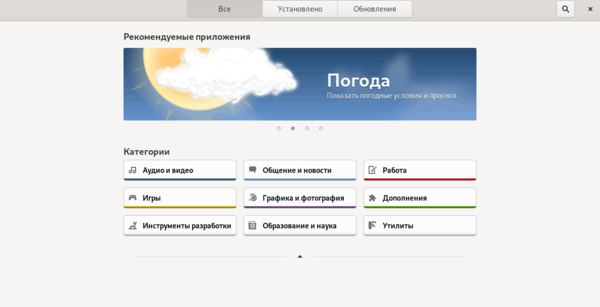 или Ubuntu
или Ubuntu
 Заключение
Заключение
Как видим, Debian и основанные на нем системы предоставляют широкий выбор инструментов для управления пакетами, начиная от утилит командной строки и заканчивая магазинами приложений. Каждый найдет инструмент себе по душе. Но для начинающих администраторов мы бы рекомендовали в обязательном порядке осваивать базовые инструменты, такие как dpkg и apt, потому что ситуации бывают разные, а базовые инструменты, в отличие от графической оболочки или псевдографических утилит, доступны всегда.
Дополнительные материалы:
Помогла статья? Поддержи автора и новые статьи будут выходить чаще:

Или подпишись на наш Телеграм-канал: 
Что такое репозитории Linux и как устанавливать программы из них и пакетов!

В прошлой статье мы разобрались как установить обновления и дополнительные программы из официальных репозиториев Linux Ubuntu Как установить обновления и дополнительные программы для Linux Ubuntu!
Что же такое Linux репозитории.
Репозито́рий Linux, хранилище — место, где хранятся и поддерживаются какие-либо данные. Чаще всего данные в репозитории хранятся в виде файлов, доступных для дальнейшего распространения по сети.
Кроме официальных существует множество репозиториев Linux от авторов программ и от тех, кто не поленился собрать из исходников пакет и поделиться им с другими. Launchpad предлагает создавать PPA-репозитории — Personal Package Archive. Это обычно небольшой репозиторий Linux, в который его хозяин складывает исходники, а пользователи на выходе получают уже готовый deb-пакет.
Поскольку репозитории Linux расположены в интернете, существует вероятность подмены репозитория злоумышленником на свой, содержащий модифицированные пакеты. Многие репозитории имеют защиту от подмены.
Защита реализована при помощи сверки цифровых подписей Linux репозитория и клиента.
Доверенными Linux репозиториями считаются репозитории, которые имеет цифровую подпись, а пользовательский компьютер содержит открытый ключ для этого репозитория.
В Linux Ubuntu по умолчанию доверенными являются репозитории на установочных дисках и основные интернет репозитории — archive.ubuntu.com. При наличии на компьютере нескольких подключенных Linux репозиториев, предпочтение отдается доверенным.
При подключении Linux репозитория, защищенного цифровой подписью, нужно скачать открытый ключ и добавить его в систему. Иногда для скачивания предоставляется доступный для установки пакет, который при своей установке сам прописывает ключ репозитория. Если вы скачиваете ключ с сайта репозитория Linux, то вы получите обычный файл с расширением .key, .gpg или другим.
Для закрепления теории рассмотрим на практике добавление дополнительного Linux репозитория на примере бесплатной кроссплатформенной виртуальной машине Oracle VirtualBox версии 5.0
Открываем терминал для работы в командной строке ( рассматривали здесь )
Для редактирования файла /etc/apt/sources.list в командной строке набираем (mcedit-текстовый редактор, как его установить смотрите здесь)
sudo mcedit /etc/apt/sources.list
и нажимаем на клавиатуре клавишу «Enter».
Для получения дополнительных привилегий необходимо ввести пароль пользователя и нажать на клавиатуре клавишу «Enter».
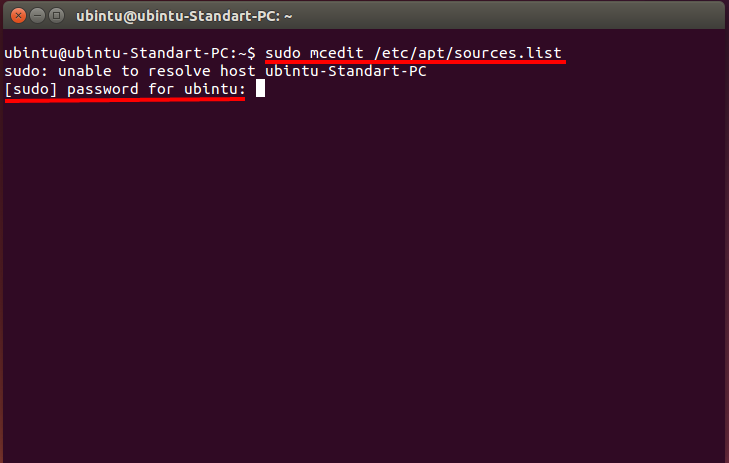
В конец файла добавляем строку
deb http://download.virtualbox.org/virtualbox/debian trusty contrib
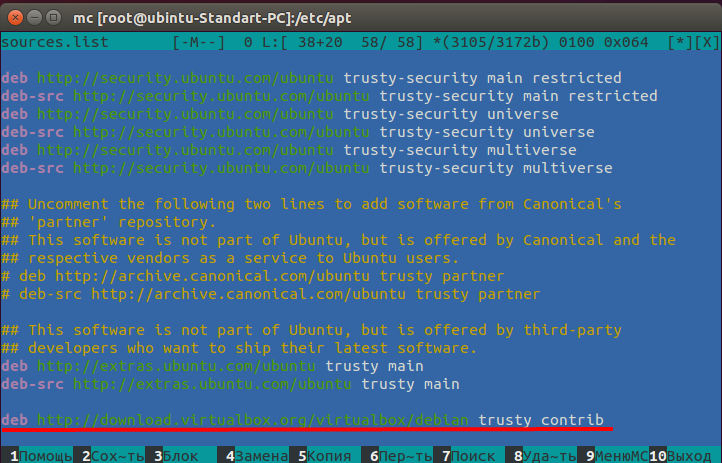
Для сохранения внесенных изменений нажимаем на клавиатуре клавишу «F2» и подтверждаем перезапись файла нажав кнопку «Сохранить».
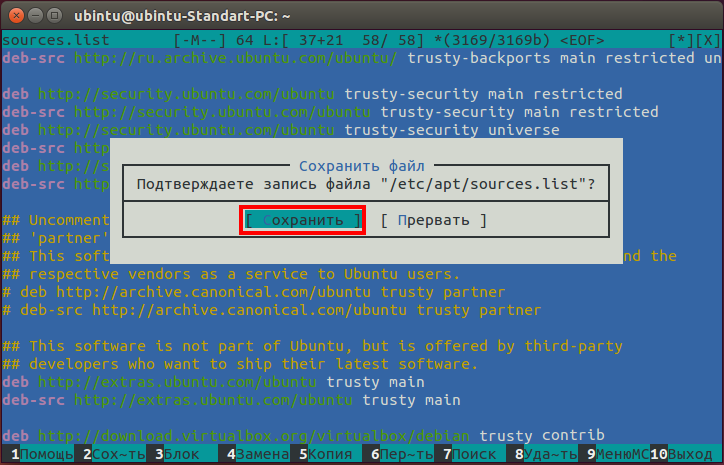
Для возвращения в командную строку выйдем из файла, нажав на клавиатуре клавишу «F10».
Следующим шагом скачаем открытый ключ и добавим его к себе в систему.
Для этого копируем следующую строку
sudo wget -q https://www.virtualbox.org/download/oracle_vbox.asc -O- | sudo apt-key add —
и нажимаем на клавиатуре клавишу «Enter».
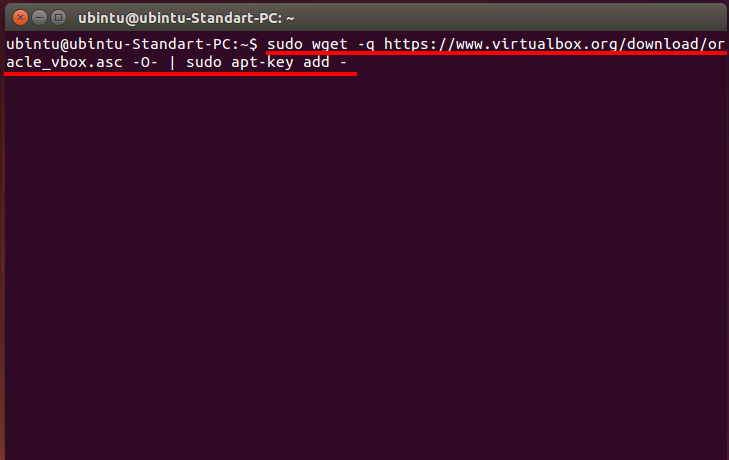
После добавления ключа получаем ответ, что все хорошо.
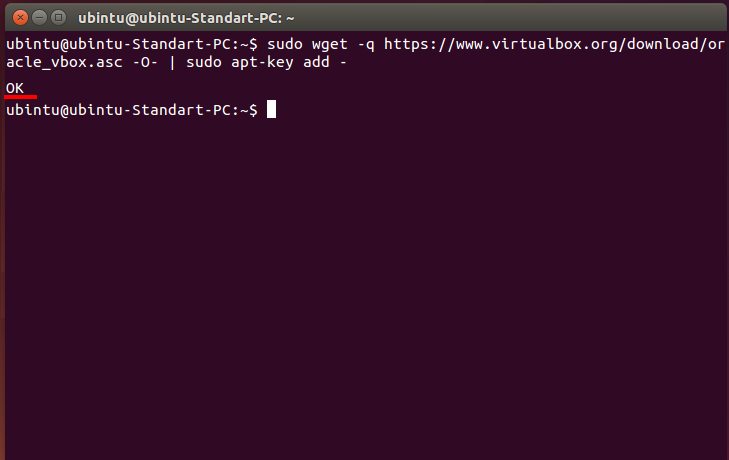
Мы рассмотрели как добавить новый Linux репозиторий и открытый ключ. В дальнейшем вы сможете добавлять новые репозитории Linux самостоятельно. Всю необходимую информацию Вы сможете найти на сайте разработчика этого программного обеспечения.
Для того чтобы установить VirtualBox версии 5.0. необходимо обновить списки пакетов (как это сделать смотрите здесь) и только после этого запустить установку (как это сделать смотрите здесь)
В командной строке необходимо набрать следующую строку
sudo apt-get install virtualbox-5.0
и нажать на клавиатуре клавишу «Enter».
Для того чтобы запустить программу virtualbox-5.0. нажимаем на значок в левом верхнем углу экрана «Поиск на компьютере. »
В поисковой строке вводим «virt»
И выбираем программу «Oracle VM VirtualBox» кликнув левой кнопки мыши.

Для того, чтобы посмотреть версию установленной программы, в верхней панели выбираем «Справка», «О программе»
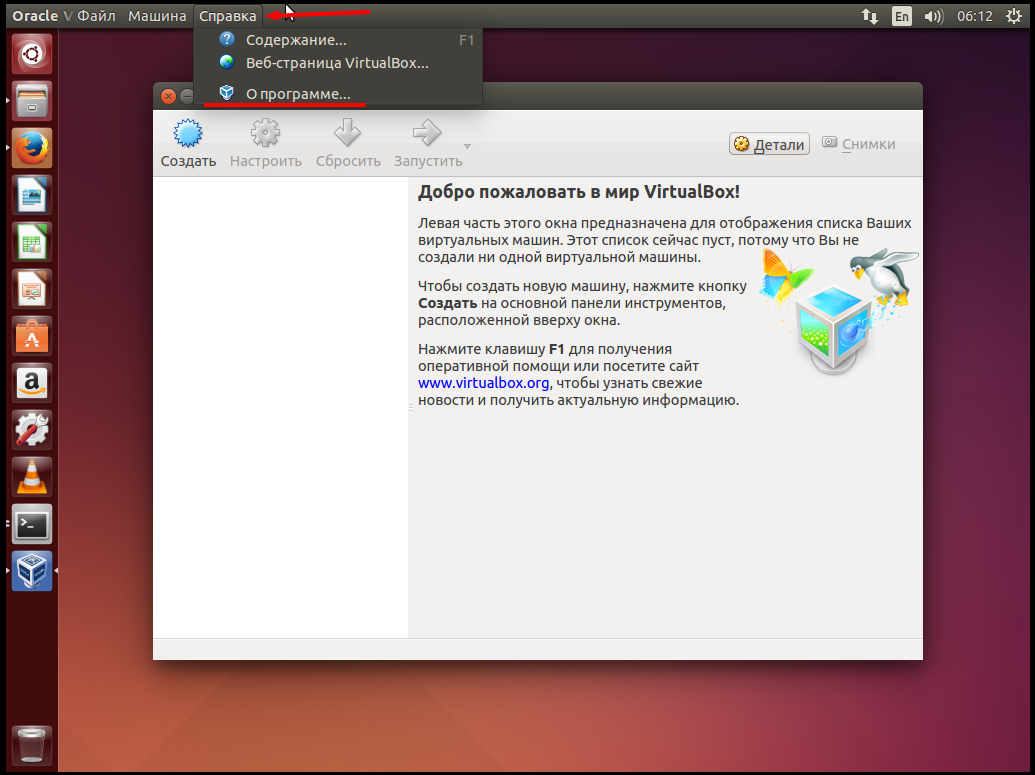
Видим, что у нас установлена программа VirtualBox Версия 5.10 r104061
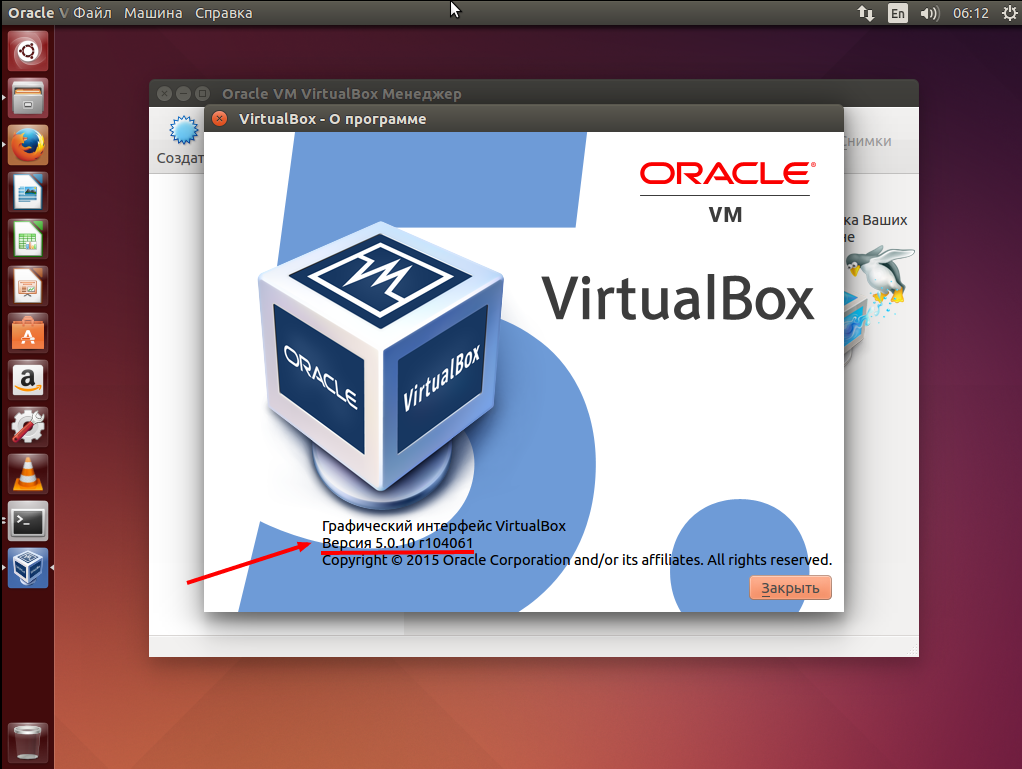
Для того, чтобы каждый раз не искать необходимую программу, мы можем закрепить ее на панели. Для этого щелкаем правой кнопкой мыши на значке и выбираем «Закрепить на панели»
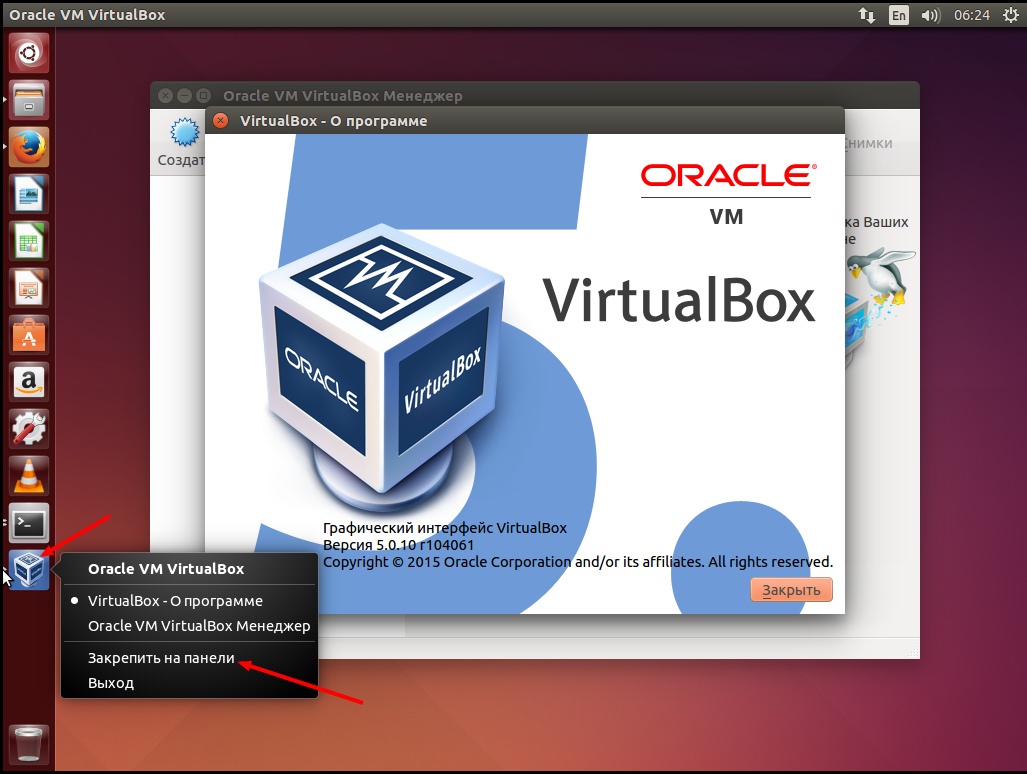
После закрытия программы значок остается на панели.
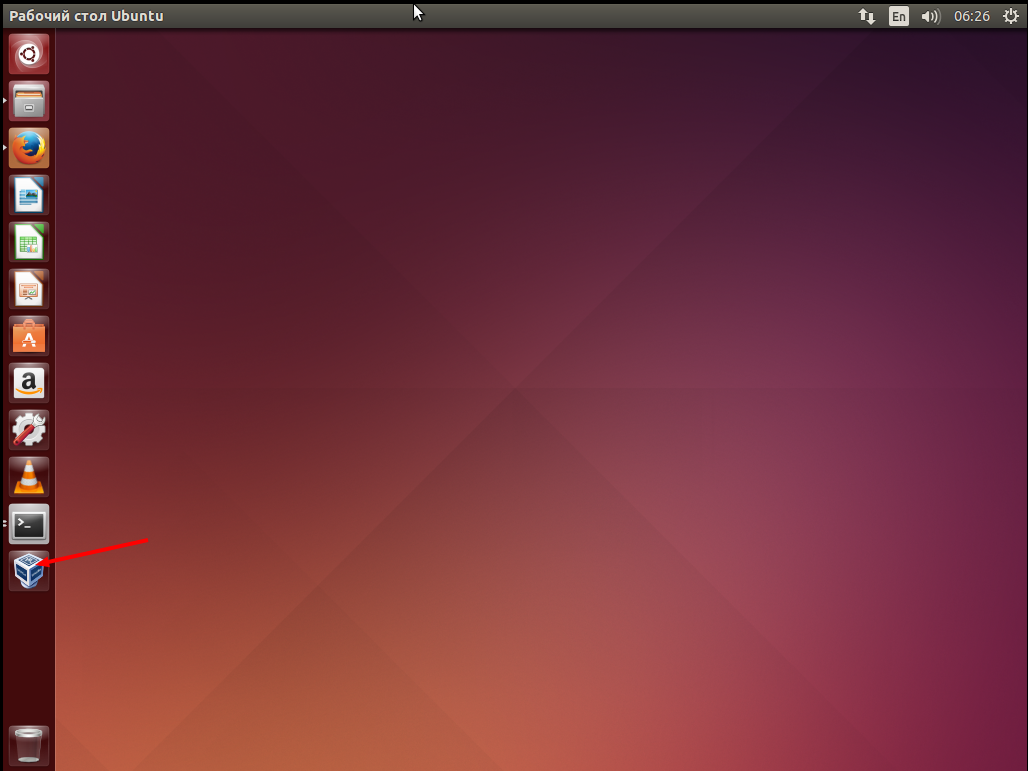
Данным способом вы можете закреплять на панели необходимые вам программы.
Теперь рассмотрим, как устанавливать программы из пакетов.
Программу VirtualBox можно также установить и из пакета, скачав его с официального сайта. Минус данного способа, что все дальнейшие обновления нам придется также устанавливать вручную, пока не добавим к себе в систему Linux репозиторий VirtualBox.
Но не у всех программ есть репозиторий Linux. И эти программы можно устанавливать и обновлять только вручную. Ярким примером является Skype.
Для установки скачиваем пакет с официального сайта. Так как нет пакета для нашей версии 14.04, то выбираем ближайший 12.04.
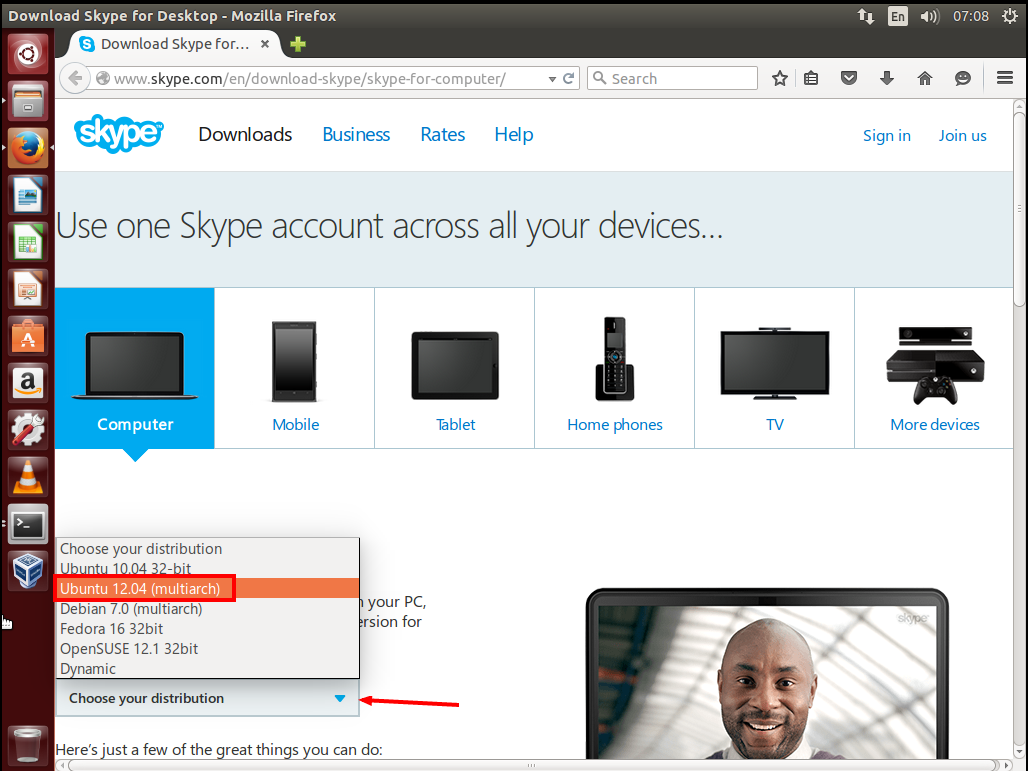
Соглашаемся и сохраняем файл.
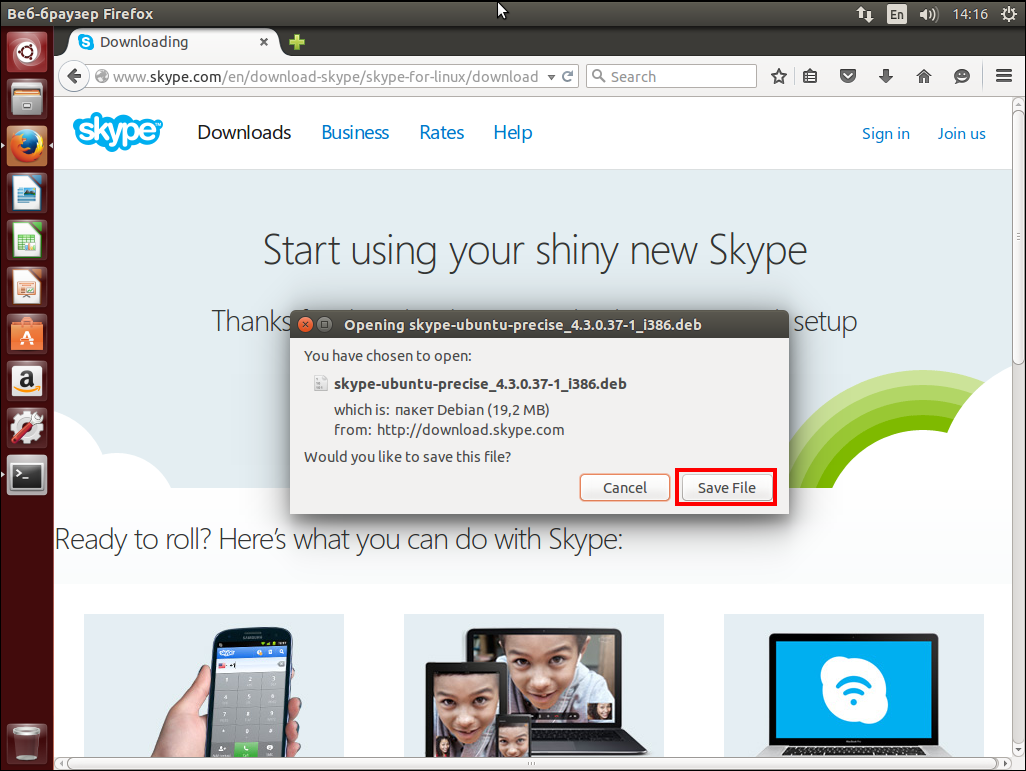
Выбираем загруженный файл и указываем открыть папку со скачанным файлом.
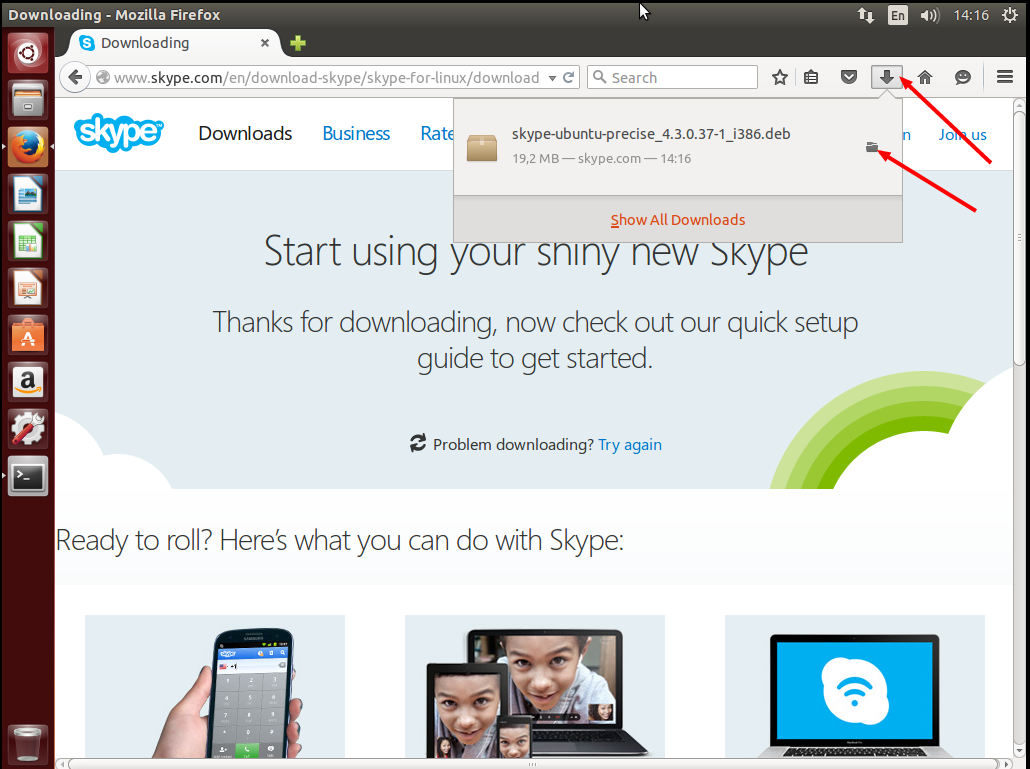
Обычно все загруженные файлы сохраняются в домашней директории пользователя в папке «Загрузки».
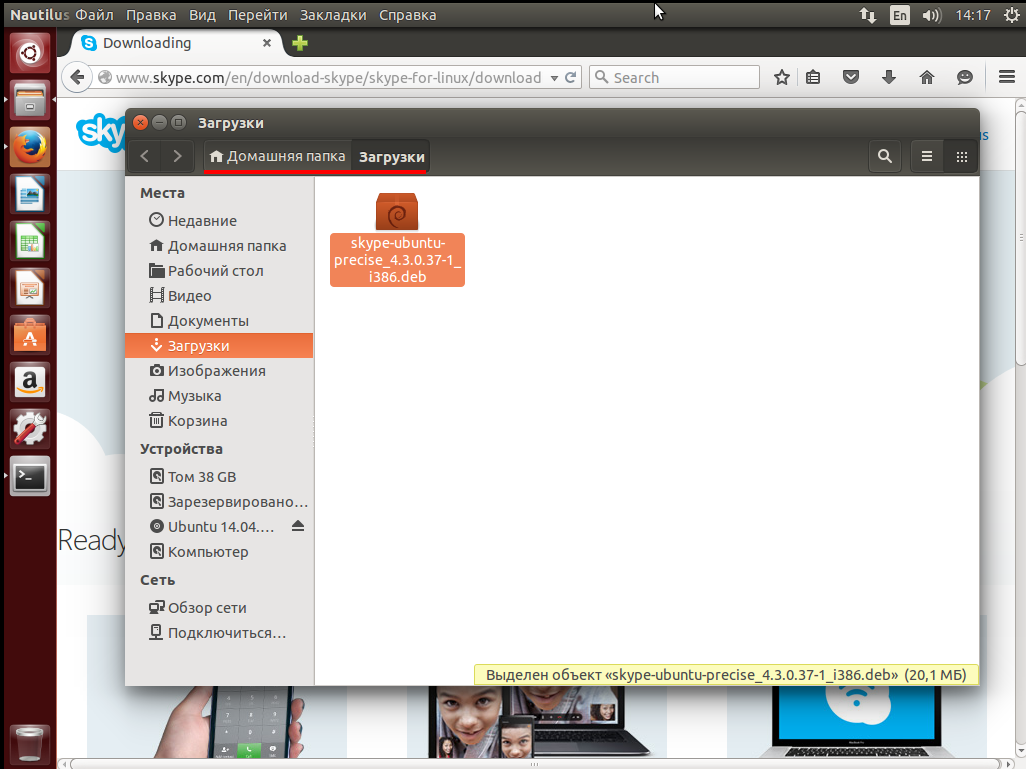
Щелкаем правой кнопкой мыши на значке и выбираем «Открыть с помощью «Центр приложений»».
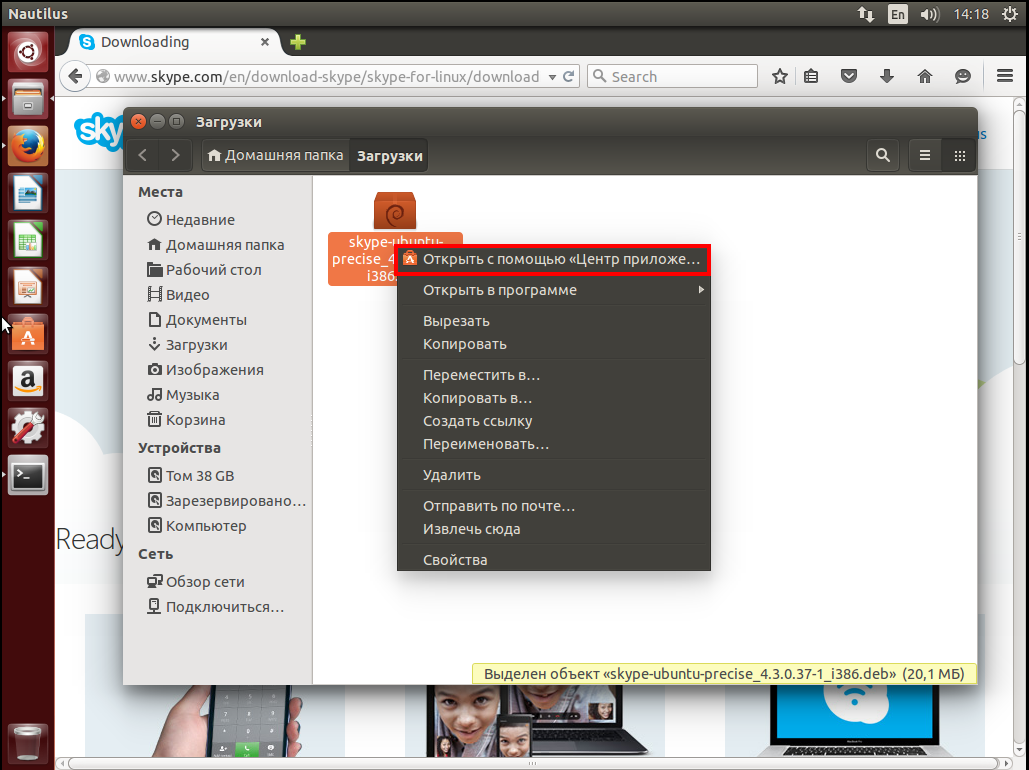
Откроется центр приложений. Для установки пакета нажимаем кнопку «Установить».
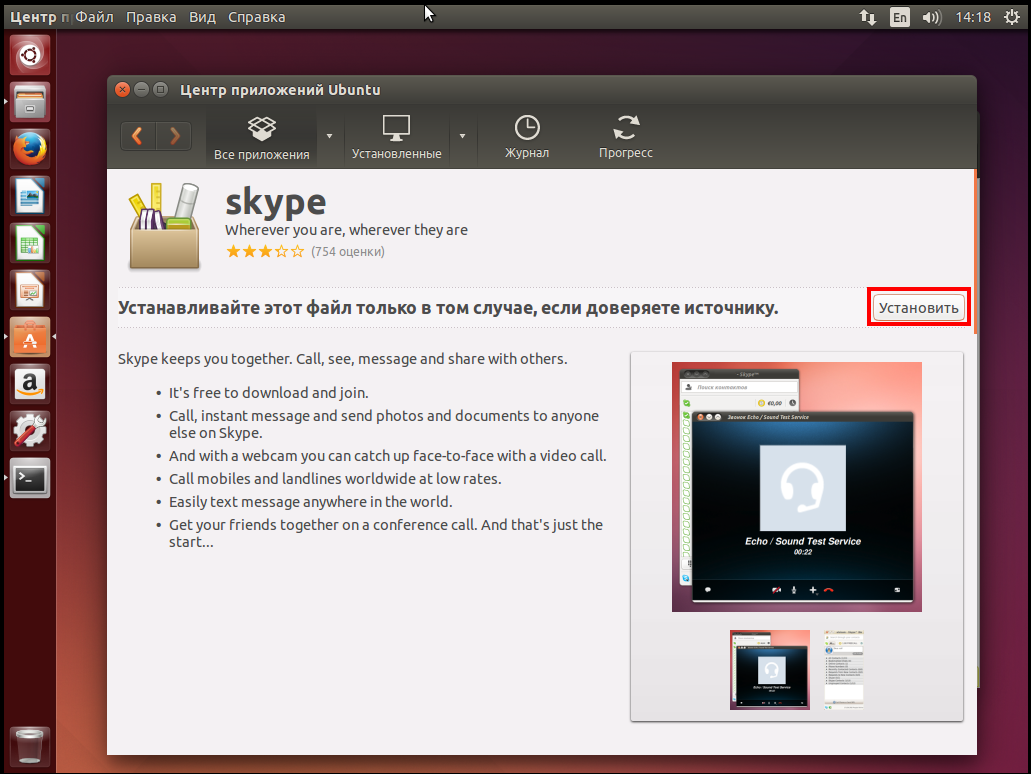
Начнется процесс установки. Об этом нам сообщает центр приложений Linux Ubuntu в верхней части окна и слева в виде шкалы загрузки.
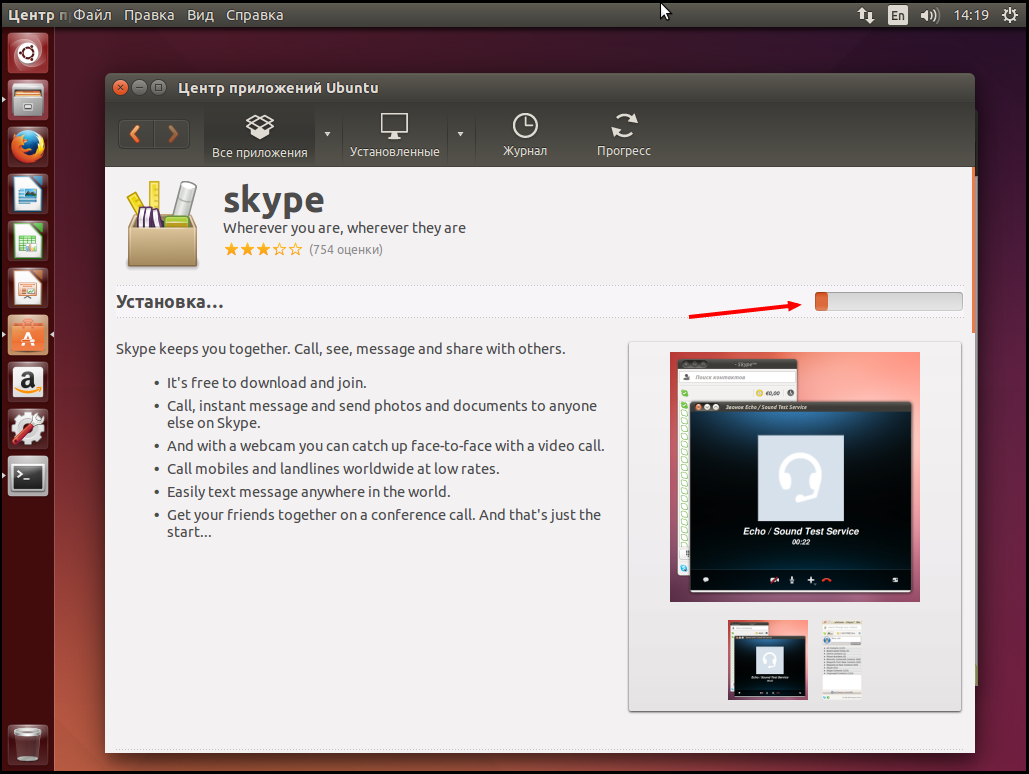
Для установки дополнительных программ для Linux Ubuntu нам потребуются дополнительные привилегии.
Для их получения система просит нас ввести наш пароль. Вводим его и нажимает кнопку «Аутентифицировать»
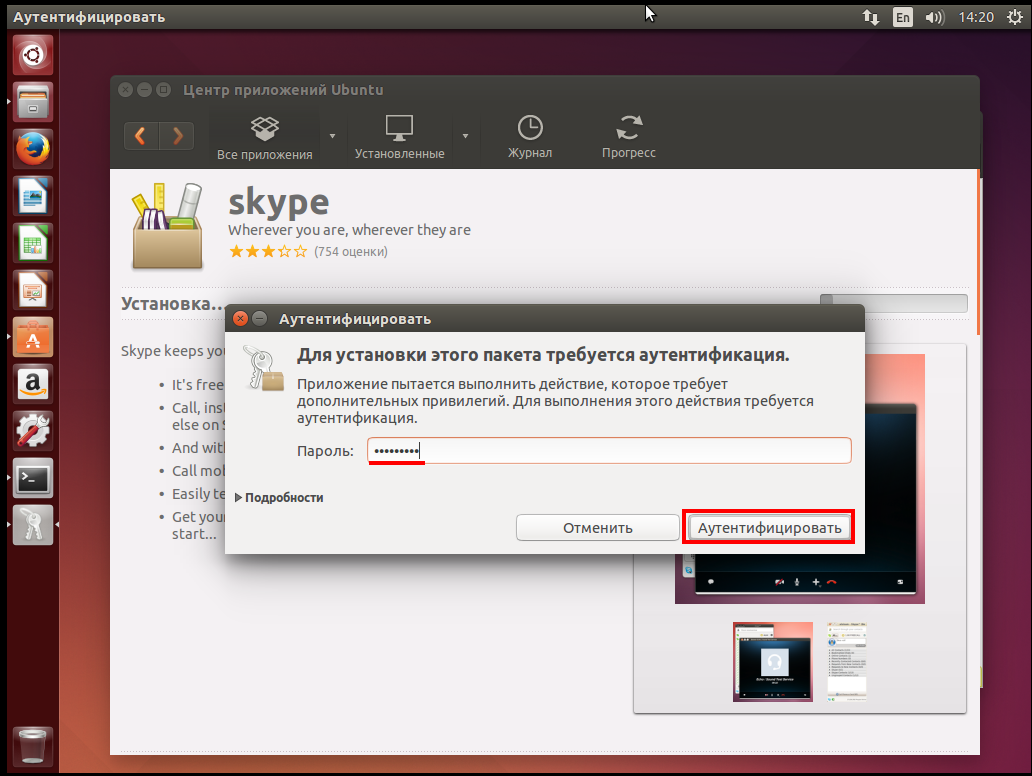
После окончания установки откроем Skype. Нажимаем на значок в левом верхнем углу экрана «Поиск на компьютере. »
В поисковой строке введем «sky»
И выберем программу «Skype» кликнув левой кнопки мыши.
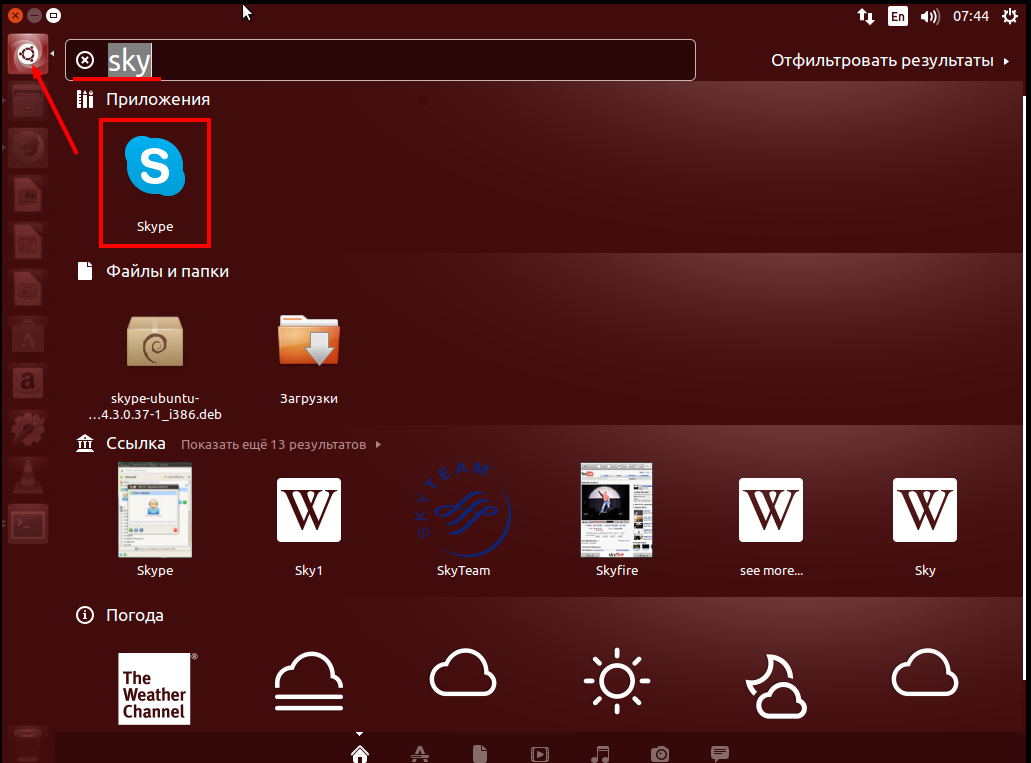
Соглашаемся с условиями использования.
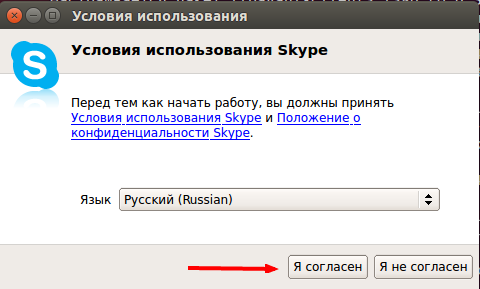
Откроется окно «Skype». И если у Вас уже есть учетная запись, то вы можете их ввести и начать работу с этим приложением.
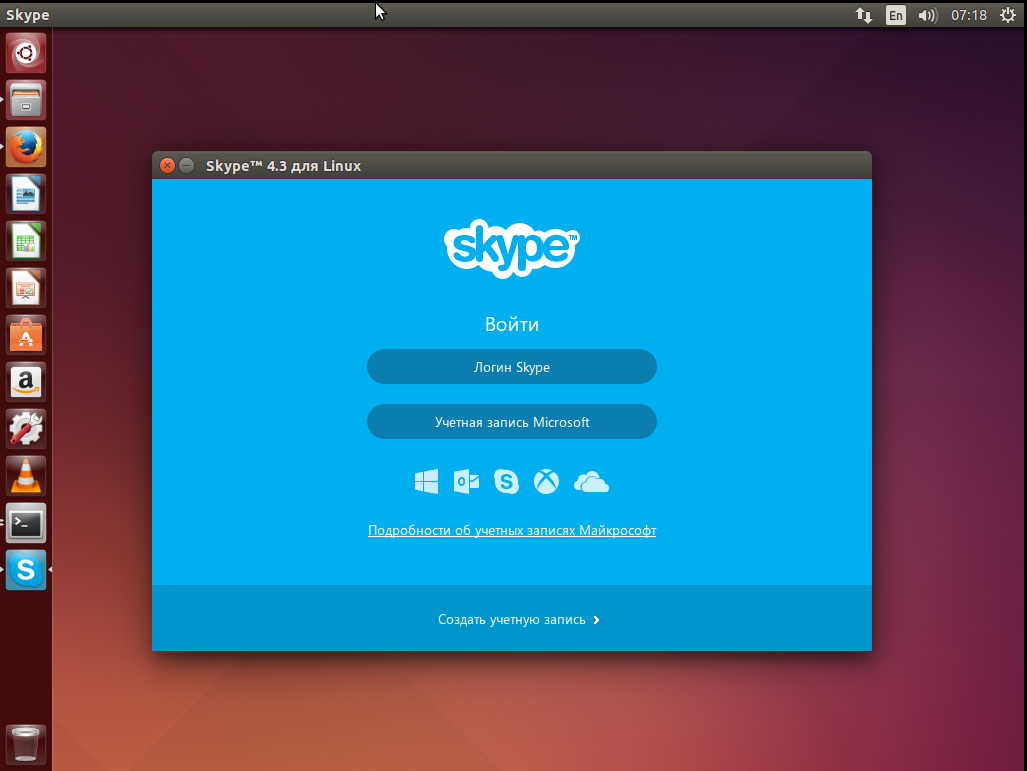
А как пользоваться Skype мы рассматривали в статье Как настроить и пользоваться программой Skype!
Настройка Skype в Windows и Linux немного отличаются, но я думаю, что настройка не вызовет у вас каких-то сложностей, если вы будете руководствоваться вышеуказанной статьей. Но если они все-таки возникнут, то вы всегда можете задать мне вопрос.
Мы рассмотрели как добавить дополнительные Linux репозитории и установить программу из пакета. Теперь вы сможете сами устанавливать требуемые вам программы в Linux Ubuntu. И если остались непонятные вопросы по данной теме и есть предложения, то прошу их писать в комментариях. Всем пока!
Сделай репост – выиграй ноутбук!
Каждый месяц 1 числа iBook.pro разыгрывает подарки.
- Нажми на одну из кнопок соц. сетей
- Получи персональный купон
- Выиграй ноутбук LENOVO или HP
—> LENOVO или HP от 40-50 т.р., 8-16ГБ DDR4, SSD, экран 15.6″, Windows 10
1 комментарий
Я не давно стал изучать Linux. Сейчас решаю как добавлять новые репозитории. И эта статья найденная через поисковик оказалась, как нельзя, во время.
Я установил «Zorin OS 15 Ultimate [x64] 2019» из преимуществ: он больше других Linux’ов похож на Windows и выполнен на базе самой распространенной Ubuntu (от него все драйверы подходят).
Из недостатков: маленький репозиторий.
http://interface31.ru/tech_it/2019/09/linux-nachinayushhim-chast-5-upravlenie-paketami.html
http://serfery.ru/kompyuternaya-gramotnost/chto-takoe-repozitorii-linux-i-kak-ustanavlivat-programmy-iz-nix-i-paketov/